1、打开手机钉钉,在主页找到并点击右上角的+图标。
2、然后点击投屏。
3、最后进入投屏界面,输入投屏码同时选择画质,点击开始即可投屏。
有小伙伴知道钉钉怎么开启语音转文字吗?不知道的小伙伴可以来看看下面关于钉钉开启语音转文字的方法教程,希望可以帮到有需要的小伙伴。
钉钉开启语音转文字的方法教程
1、双击打开软件,点击左上角的头像框。
2、在给出的选项列表中,选择其中的"系统设置"。
3、然后在打开的窗口界面中,找到"聊天管理"中的"语音自动转文字",将其右侧的开关按钮打开就可以了。
钉钉视频会议、在线课堂、直播课堂模式等虚拟背景目前仅支持Images/Video(png/jpg/mp4)格式,支持尺寸最大为4096*4096。另外,钉钉的虚拟背景需要有摄像头才能使用,而且仅支持电脑端,手机用户是无法设置的。
《钉钉》之怎么开启运动步数,钉钉怎么开启运动步数,钉钉软件中有很多的功能,其中很多人在软件中不知道如何开启钉钉的运动步数。感兴趣的小伙伴们一起来看看吧,希望能够帮助到大家。
钉钉怎么开启运动步数
第一步,点击工作台
我们打开钉钉软件,然后我们点击下面的工作台功能,如图所示。
第二步,点击钉钉运动
当我们进入工作台之后,然后我们点击李阿敏的钉钉运动的功能,如图所示。
第三步,点击开启钉钉运动
平台:安卓
类型:学教育婴
版本:v1.1.0
大小:9.98MB
更新:2024-07-28
影音播放
102.26MB
学教育婴
23.02MB
20.74MB
实用工具
6.70MB
0KB
社交通讯
40.14MB
新闻阅读
48.13MB
17.29MB
生活休闲
45.82MB
战争策略
89.90MB
113.55MB
模拟经营
14.06MB
角色扮演
37.57MB
动作冒险
9.52MB
453.99MB
33MB
休闲益智
39.83MB
19.80MB
渝ICP备20008086号-14 违法和不良信息举报/未成年人举报:dzjswcom@163.com
CopyRight©2003-2018 违法和不良信息举报(12377) All Right Reserved
《钉钉》投屏码输入方法简单易学(2022年版)
1、打开手机钉钉,在主页找到并点击右上角的+图标。
2、然后点击投屏。
3、最后进入投屏界面,输入投屏码同时选择画质,点击开始即可投屏。
《钉钉》怎么开启语音转文字
有小伙伴知道钉钉怎么开启语音转文字吗?不知道的小伙伴可以来看看下面关于钉钉开启语音转文字的方法教程,希望可以帮到有需要的小伙伴。
钉钉开启语音转文字的方法教程
1、双击打开软件,点击左上角的头像框。
2、在给出的选项列表中,选择其中的"系统设置"。
3、然后在打开的窗口界面中,找到"聊天管理"中的"语音自动转文字",将其右侧的开关按钮打开就可以了。
《钉钉》虚拟背景图片格式是什么
《钉钉》虚拟背景图片格式是什么,钉钉的虚拟背景功能不少小伙伴都有在用,但是对于虚拟背景的格式,有的小伙伴可能还不太清楚。钉钉虚拟背景支持什么格式的,下面不妨跟随小编去看看吧。钉钉视频会议、在线课堂、直播课堂模式等虚拟背景目前仅支持Images/Video(png/jpg/mp4)格式,支持尺寸最大为4096*4096。另外,钉钉的虚拟背景需要有摄像头才能使用,而且仅支持电脑端,手机用户是无法设置的。
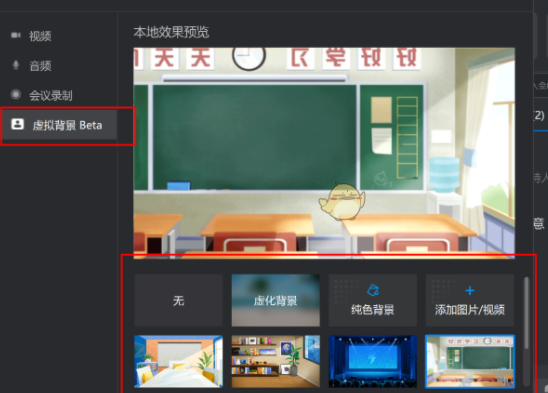
以上就是《钉钉》虚拟背景图片格式是什么的全部内容了,更多钉钉软件操作流程,请关注。《钉钉》怎么开启运动步数
《钉钉》之怎么开启运动步数,钉钉怎么开启运动步数,钉钉软件中有很多的功能,其中很多人在软件中不知道如何开启钉钉的运动步数。感兴趣的小伙伴们一起来看看吧,希望能够帮助到大家。
钉钉怎么开启运动步数
第一步,点击工作台
我们打开钉钉软件,然后我们点击下面的工作台功能,如图所示。
第二步,点击钉钉运动
当我们进入工作台之后,然后我们点击李阿敏的钉钉运动的功能,如图所示。
第三步,点击开启钉钉运动
进入钉钉运动之后,我们可以看到下面有一个钉钉运动,我们点击开启即可。平台:安卓
类型:学教育婴
版本:v1.1.0
大小:9.98MB
更新:2024-07-28
影音播放
102.26MB
学教育婴
23.02MB
影音播放
20.74MB
实用工具
6.70MB
学教育婴
0KB
社交通讯
40.14MB
新闻阅读
48.13MB
学教育婴
17.29MB
生活休闲
45.82MB
战争策略
89.90MB
战争策略
113.55MB
模拟经营
14.06MB
角色扮演
37.57MB
动作冒险
9.52MB
战争策略
453.99MB
角色扮演
33MB
休闲益智
39.83MB
休闲益智
19.80MB